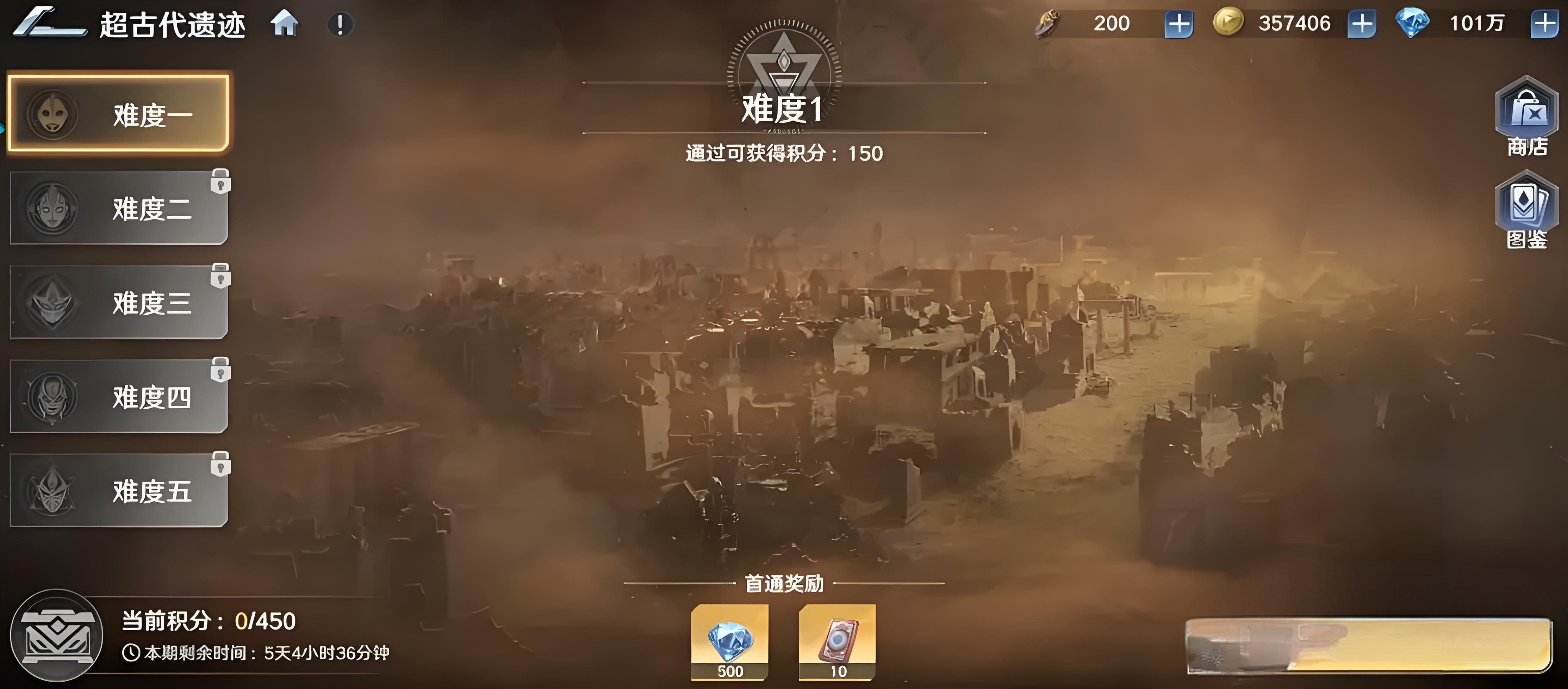Illustrator增加画板的三种常见操作方法分享
作者:袖梨
2022-06-28
给各位Illustrator软件的使用者们来详细的解析分享一下增加画板三种常见操作的方法。
方法分享:
关于ai怎么增加画板,梅琳为大家介绍AI增加画板的三种常见操作.
Q:ai怎么增加画板,具体如何操作?
A:ai增加画板有三种操作,分别介绍如下。
ai增加画板操作一:
当我们执行“文件——新建”命令,打开“新建文档”对话框,做如下设置来增加画板。
在画板数量中输入需要多少个画板,以及画板的排列方式。

ai增加画板操作二:
如果文件已经新建好了,想多增加几个相同画板,可以按以下步骤操作:
1,按下SHIft +o(是字母O键,编辑画板快捷键)
2,按住ALt键的同时用鼠标左键单击按住并移动画板,松手,OK,就可以新增一个画板,同样的操作,可以增加多个画板。
ai增加画板操作三:
执行“窗口——画板”,打开画板面板。可以看到一个文件里面有多少个画板,单击“新建画板”按钮,可以增加画板,单击右上方的画板选项,可以进行其他操作,如:删除面板、删除空面板、重新排列画板等。

好了,以上的信息就是小编给各位Illustrator的这一款软件的使用者们带来的增加画板三种常见操作的方法解析分享的全部内容了,各位看到这里的使用者们相信各位现在是很清楚了方法了吧,那么大家就快去按照小编分享的自己去试试吧。